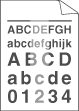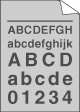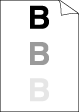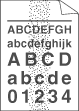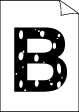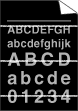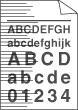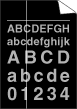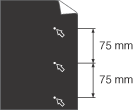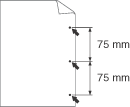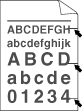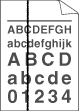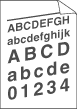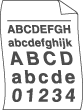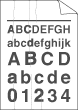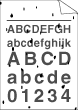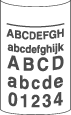Esbatido | | • | Verifique o ambiente em que se encontra a impressora. A humidade, as temperaturas elevadas e outras condições poderão provocar esta falha na impressão. Consulte Posicionamento da impressora. | | • | Se toda a página estiver impressa num tom claro, o Modo Economizar toner pode estar activado. Desactive o Modo Economizar toner no separador Propriedades da impressora do controlador. | | • | | | • | | | • | |
|
Fundo cinzento | | • | Certifique-se de que o papel corresponde às especificações. Consulte Acerca do papel. | | • | Verifique o ambiente em que se encontra a impressora. A humidade e as temperaturas elevadas podem aumentar a quantidade de sombreado do fundo. Consulte Posicionamento da impressora. | | • | | | • | |
|
Imagem fantasma | | • | Certifique-se de que o papel corresponde às especificações. O papel com superfície rugosa ou um material de impressão muito espesso pode causar este problema. Consulte Acerca do papel. | | • | Certifique-se de que a definição de tipo de suporte no controlador corresponde ao tipo de papel que está a utilizar. Consulte Acerca do papel. | | • | | | • | A unidade do fusor pode estar suja. Contacte a Assistência ao cliente da Brother. |
|
Manchas de toner | | • | Certifique-se de que o papel corresponde às especificações. O papel grosso pode causar este problema. Consulte Acerca do papel. | | • | | | • | A unidade do fusor pode estar suja. Contacte a Assistência ao cliente da Brother. |
|
Impressão com falhas | | • | Certifique-se de que o papel corresponde às especificações. Consulte Acerca do papel. | | • | Escolha o modo Papel grosso no controlador da impressora ou utilize papel mais fino do que está a utilizar. | | • | Verifique o ambiente em que se encontra a impressora. A humidade excessiva pode fazer com a impressão fique com falhas. Consulte Posicionamento da impressora. | | • | |
|
Tudo preto | | • | Limpe o fio corona primário que se encontra no interior da unidade do tambor, deslizando a patilha verde. Não se esqueça de colocar a patilha verde na posição inicial (  ). Consulte Limpar o fio corona. | | • | | | • | A unidade do fusor pode estar suja. Contacte a Assistência ao cliente da Brother. |
|
Linhas brancas horizontais | | • | Certifique-se de que o papel corresponde às especificações. O papel com superfície rugosa ou um material de impressão muito espesso pode causar este problema. | | • | Verifique se escolheu o tipo de suporte adequado no controlador da impressora. | | • | O problema pode desaparecer por si mesmo. Imprima várias páginas para resolver o problema, especialmente se a impressora não tiver sido utilizada durante muito tempo. | | • | |
|
Linhas horizontais | | • | Limpe o interior da impressora e o fio corona primário da unidade do tambor. Consulte Limpeza. | | • | |
|
Linhas brancas verticais | | • | Certifique-se de que não existem pedaços de papel dentro da impressora a tapar a janela de varrimento. | | • | | | • | | | • | |
|
Pontos brancos em texto preto e gráficos por intervalos de 75mm (2,95 pol.) Manchas pretas por intervalos de 75 mm (2,95 pol.) | | • | Se o problema não se resolver depois de imprimir algumas páginas, a unidade do tambor poderá ter cola de uma etiqueta na superfície do tambor OPC. Limpe a unidade do tambor da seguinte maneira: | 1 | Coloque o exemplo de impressão em frente da unidade do tambor e localize a posição exacta do defeito da impressão. | | 2 | Rode a unidade do tambor, olhando ao mesmo tempo para a superfície do tambor OPC (1). | | 3 | Quando localizar, no tambor, a marca que corresponde ao exemplo de impressão, limpe a superfície do tambor OPC com um cotonete seco até que a poeira ou a cola seja removida da superfície. |
  Aviso | | NÃO limpe a superfície do tambor foto-sensível com um objecto pontiagudo. |
| | • | |
|
Marcas pretas de toner ao longo da página | | • | | | • | | | • | Certifique-se de que o papel corresponde às especificações. Consulte Acerca do papel. | | • | | | • | Não utilize papel com clips ou agrafos pois podem riscar a superfície do tambor. | | • | Se a unidade de tambor desempacotada estiver directamente ao sol ou à luz, pode ficar danificada. |
|
Linhas pretas na vertical As páginas impressas têm marcas de toner na vertical. | | • | Limpe o fio corona que se encontra no interior da unidade do tambor, deslizando a patilha verde. Consulte Limpar o fio corona. | | • | Certifique-se de que a peça de limpeza do fio corona primário está na posição inicial (  ). | | • | | | • | | | • | A unidade do fusor pode estar suja. Contacte o revendedor ou o serviço de assistência da Brother. |
|
Desvio de página | | • | Certifique-se de que colocou correctamente o papel ou outro suporte na bandeja de papel e que as guias não estão demasiado juntas nem demasiado afastadas da pilha de papel. |
|
Enrolado ou ondulado | | • | Verifique o tipo e a qualidade do papel. A humidade e as temperaturas elevadas podem causar o enrolamento do papel. Consulte Acerca do papel. | | • | Se não utilizar a impressora com frequência, o papel pode ter ficado na bandeja de papel demasiado tempo. Volte a pilha do papel na bandeja de papel. Agite também a pilha de papel e rode-a 180º na bandeja de papel. |
|
Rugas ou dobras | | • | | | • | | | • | Volte a pilha de papel na bandeja ou tente rodar o papel a 180º na bandeja. |
|
Fixação fraca | | • | Escolha o modo Melhorar fixação do toner no controlador de impressora. Consulte Melhorar resultado da impressão em Separador Avançado (para Windows ®) ou Print Settings (Definições de impressão) (para Macintosh ®).
Se esta secção não fornecer melhorias suficientes, seleccione Papel mais grosso nas definições Tipo de suporte. |
|
Enrolado | | • | Volte a colocar o papel na bandeja de papel e imprima novamente. (Excluindo papel de carta) Se o problema persistir, levante os suportes, conforme ilustrado: | 1 | Levante o suporte da bandeja de saída 1 (1). | | 2 | Levante o suporte da bandeja de saída 2 (2). | | 3 | Dobre o suporte da bandeja de saída 1 (1) e dobre o suporte da bandeja de saída 2 (2). |
| | • | |
|